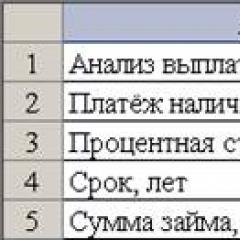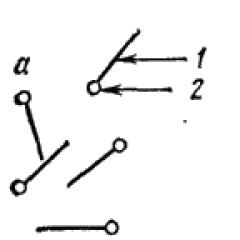Один длинный, два коротких сигнала Bios: что делать? Звуковые сигналы Bios и их значения.
Многие материнские платы оснащены встроенным системным динамиком на борту. При включении компьютера обычно звучит один короткий сигнал, который сообщает об отсутствии ошибок, вследствие чего оборудование продолжает работу и загружается операционная система. Звуковой сигнал становится неотъемлемой частью удачного включения ПК и спустя время пользователь попросту перестает его замечать.
Но, к сожалению, может случиться, что при включении компьютера раздастся нестандартный сигнал или же он вовсе будет отсутствовать. Это может сообщать как о частичной, так и о полной неисправности ПК, связанной с проблемами в различном оборудовании. Для того чтобы пользователь смог узнать, где именно возникла проблема, предусмотрены технические сигналы BIOS, которые и помогут выявить неисправность конкретного модуля компьютера.
Что представляет собой BIOS
Прежде чем перейти к рассмотрению особенностей определенных видов BIOS, стоит рассказать, что же они представляют собой в целом. Basic Input Output System является программой, записанной на чип, находящийся на самой материнской плате.
BIOS отвечает за все низкоуровневые настройки аппаратуры. Без него компьютер попросту не будет знать принципа свой работы: откуда загружаться, какие функции системной платы необходимо активировать, какой должна быть скорость вращения кулеров и многое другое.

Задачи и функции BIOS
- В самом начале загрузки компьютера базовым программным обеспечением выполняется проверка CMOS на наличие установок пользователя.
- Загружаются обработчики прерываний и драйвера устройств.
- Производится инициализация регистров и управления питанием, а также самотестирование при его подаче.
- После этого на экран выводятся системные настройки и определяются загружаемые устройства.
- Завершаемым этапом подготовки оборудования к загрузке системы является инициализация программы самозагрузки.
AMI BIOS
Аббревиатура AMI вытекает из названия компании American Megatrends Incorporated, которая и является владельцем данной разработки.
Главное меню представлено удобным списком настроек в двух колонках.

На данной вкладке настроек есть возможность изменить системную дату, а также выбрать очередность загрузочных устройств.

В зависимости от фирмы конкретной модели и версии BIOS расположение пунктов может немного отличаться. Меню AMI BIOS достаточно простое, и заблудиться в нем будет сложно. Подробную информацию расположения пунктов меню и настройки можно найти на сайте производителя или в документации, прилагаемой к вашей материнской плате.
Сигналы AMI
Разработки каждого из производителей BIOS имеют свои уникальные системные оповещения, которые помогут определить неисправность. Ниже приведены звуковые сигналы ami bios с наличием описания проблем и их возможных решений.
Обозначения в таблице:
- «к» - короткие сигналы BIOS;
- «д» - длинные сигналы BIOS.
Звуковые сигналы BIOS |
|
Общие |
|
Отсутствие сигналов | Отсутствие звуковых сигналов при загрузке может означать неисправность компонентов компьютера, неверное подключение блока питания, неправильную установку или отсутствие системного динамика. |
Наличие одного короткого сигнала во время включения сообщает пользователю о правильной работе аппаратной части компьютера. |
|
Материнская плата |
|
Неисправность материнской платы. Необходимо перезагрузить компьютер. В случае повторения ошибки, возможно, потребуется ремонт или полная замена платы. |
|
Ошибка проверки контрольной суммы микросхемы BIOS. Необходимо перезагрузить компьютер. В случае повторения потребуется замена или перепрошивка микросхемы. |
|
Невозможна запись в CMOS-память. Необходимо осуществить сброс по средствам изъятия батарейки. Если же это не помогло, может потребоваться замена микросхемы памяти. |
|
Центральный процессор |
|
Проблема с центральным процессором. Необходимо перезагрузить компьютер. При многократном повторе ошибки потребуется замена ЦП. |
|
Видеооборудование |
|
Восьмикратный сигнал связан с ошибкой видеопамяти или же полной неисправностью видеокарты. Решение - замена видеоадаптера. |
|
I д. и II или же III к. I д. и VIII к. | Ошибка сообщает о неисправности видеопамяти или неправильной установке видеокарты в слот. |
Оперативная память |
|
Неисправность оперативной памяти. Появляется в случаях некорректной установки модулей или же их неисправности. При возникновении такой ситуации рекомендуется поочередно проверить все модули памяти. |
|
Ошибка первых 64 кб оперативной памяти. Решение, идентичное предыдущему пункту. |
|
Системная ошибка таймера материнской платы. Во многих случаях решается заменой батарейки. |
|
Устройства ввода |
|
Ошибка контроллера клавиатуры. Необходимо осуществить проверку соединения, а также исключить возможность неисправности самой клавиатуры, подключив ее к другому компьютеру. |
|
AWARD BIOS
AWARD BIOS, принадлежащий компании Award Software International Inc штата Калифорния, визуально схож с программным обеспечением American Megatrends Incorporated, но при этом имеет ряд своих особенностей.

Главное меню AWARD также представляет собой список из двух колонок.

Удобный интерфейс позволит без труда выполнить требуемые настройки.

Сигналы AWARD
Хотя Award BIOS сигналы имеет менее разнообразные, это не станет помехой для того, чтобы с точностью определить неисправность.
Обозначения в таблице:
- «к» - короткие сигналы BIOS;
- «д» - длинные сигналы BIOS.
Звуковые сигналы BIOS | Описание и возможные решения ошибки |
Общие |
|
Отсутствие сигналов | Неисправность или неправильное подключение блока питания. |
Ошибки отсутствуют. |
|
Наличие незначительных ошибок, связанных с настройками CMOS. Решения - сброс настроек до заводских, а также проверка соединения шлейфов жесткого диска и материнской платы. |
|
Материнская плата |
|
Ошибка связана с микросхемой постоянной памяти. Решением является перезагрузка компьютера, а в некоторых случаях перепрошивка или замена самой микросхемы. |
|
Центральный процессор |
|
Неисправность центрального процессора. Необходимо перезагрузить компьютер. При многократном повторе ошибки может потребоваться замена ЦП. |
|
Видеооборудование |
|
Ошибка видеопамяти. Решение - проверка соединения с монитором, извлечение и повторная установка видеокарты. В некоторых случаях полная замена видеоадаптера. |
|
Оперативная память |
|
Ошибка оперативной памяти. Решение - поочередная проверка модулей, а также замена неисправных. |
|
I д. с повторением | Появление ошибки связано с неправильной установкой планок памяти. |
Устройства ввода |
|
Ошибка, связанная с контроллером клавиатуры. Решение - полное отключение питания и перезагрузка компьютера. |
|
Ошибка инициализации клавиатуры. Решение - проверка соединения с разъемом. |
|
В структуре Award BIOS длинные сигналы лаконично совмещаются с короткими, что значительно упрощает их распознавание.
Phoenix BIOS
Интерфейс Phoenix представлен горизонтальными вкладками, которые предоставляют широкие возможности настройки оборудования.

Phoenix bios сигналы имеет более сложные для восприятия, нежели предыдущие представители. На него стоит обратить особое внимание во избежание ложного «диагноза». Все оповещения Phoenix bios - короткие сигналы с определенной периодичностью.
В приведенной ниже таблице основных сигналов условное обозначение «-» означает паузу.
Звуковые сигналы BIOS | Описание и возможные решения ошибки |
Общие |
|
Сбой работы контроллера микросхемы BIOS. Решение - сброс настроек. |
|
Некорректные настройки CMOS. Решения - сброс настроек BIOS. |
|
Ошибка, связанная с системным таймером. Замена элемента питания (батарейки). |
|
Материнская плата |
|
Неисправность материнской платы. Решение - диагностика специалистами или же ее замена. |
|
Оперативная память |
|
Не удалось получить доступ к памяти. |
|
Ошибка регенерации оперативной памяти. |
|
Различные ошибки оперативной памяти. |
|
Устройства ввода |
|
Некорректная работа контроллера клавиатуры. Решение - проверка разъемов и кабелей на целостность, исключение возможной неисправности самой клавиатуры. |
|
Центральный процессор |
|
Неисправность в работе ЦП. Весьма вероятно, понадобится его замена. |
|
Видеооборудование |
|
Неисправность связана с видеоадаптером. Необходимо извлечь и заново установить видеокарту в разъем. При повторе ошибки может потребоваться ее замена. |
|
Стоит не забывать, что в данном виде BIOS длинные сигналы вовсе отсутствуют, тем самым усложняя задачу определения ошибок. В большинстве случаев решением проблем, связанных с оперативной памятью, является поочередная проверка и замена неисправных модулей.Для более подробной проверки компьютера на ошибки используются POST-карты, которые способны дать исчерпывающую информацию о неисправностях.
Современная замена BIOS
Сейчас все большую популярность обретает система UEFI, заменяющая привычный BIOS. Она имеет более понятный графический интерфейс с поддержкой мыши и обладает многими преимуществами, одними из которых являются увеличение скорости загрузки, поддержка нового оборудования, а также наличие новых методов защиты данных.
Приветствую, всех читателей сайта Страна IT. В данной статье я хочу вам рассказать про звуковые сигналы БИОС. Если ваш компьютер оснащен встроенным динамиком, то при перезагрузке или включении компьютера вы слышите одинарный звуковой сигнал. Он говорит нам о том, что компоненты компьютера исправны и POST система не выявила проблем. Но часто происходит так, что, если с , то он начинает издавать звуки БИОС.
Многие пользователи не знают, что они обозначают, и несут компьютер в мастерскую. Мы же с вами попробуем самостоятельно разобраться, о чем пищит BIOS и выявим причину неисправности. Так как на разных материнских платах разная базовая система ввода вывода, то для начала нужно определить какая материнская плата на компьютере. Но все по порядку.
Как я уже говорил выше, звуковые сигналы BIOS необходимы нам для того, чтобы узнать в каком компоненте компьютера неисправность. Как правило, если он работает исправно, то при включении мы слышим один короткий сигнал. Такие сигналы издает специальный динамик, подключенный к материнской плате компьютера.
Обратите внимание! Ваш компьютер может и не издавать никаких звуковых сигналов, если к материнской плате физически не подключен спикер. Отсутствие динамика на многих платах является скорее всего тем, что производитель старается максимально удешевить производство своего товара.
Многие из вас, наверное, уже задались вопросом: «Чем мне грозит использование компьютера без спикера?» Казалось бы, такая мелочь, которая при исправном компьютере вовсе не нужна, но вот многие начинают о нем задумываться, когда компьютер сломается. В этом случае, если динамик подключен, компьютер издаст специальный звуковой сигнал или серию сигналов в определенной последовательности. Чтобы расшифровать такие сигналы, можно обратиться к руководству материнской платы. Но как правило, данной книжки либо нет, либо в ней ничего не понятно многим из нас. Поэтому, ниже мы с вами рассмотрим, как расшифровать звуковые сигналы БИОС. Но для начала нужно определить его производителя.
Чтобы расшифровать звуковые сигналы БИОС, необходимо знать производителя. Так как на разные материнские платы устанавливалась разная базовая система ввода вывода. Узнать эту информацию можно разными способами. Например, при включении компьютера вы видите черный экран с данными о , жестких дисках. Вот на этом экране, как правило, вверху и указана версия и производитель BIOS.
Если нужная информация быстро сменяется другой, и вы не успеваете все разглядеть, то необходимо нажать на клавишу «Pause». Если при включении компьютера у вас появляется заставка от производителя материнской платы, то необходимо нажать клавишу «Tab», чтобы её убрать.
Следующий способ, чтобы узнать версию базовой системы ввода-вывода — необходимо в неё войти. Для этого, при включении компьютера нажмите клавишу «Del», «F1», «F2» или другую. В зависимости от . После этого найдите раздел System Information и посмотрите версию и производителя БИОС.
Другой способ, при этом достаточно простой чтобы узнать версию и производителя BIOS – посмотреть при помощи утилиты «Сведения о системе». Для этого жмем сочетания горячих клавиш «Windows +R», и в открывшемся командном окне «Выполнить», набираем «MSINFO32». Откроется окно с сведениями о системе, в котором смотрим на строку «Версия BIOS»
Напоследок, узнаем версию базовой системы ввода-вывода через программу «CPU-Z».
Мы с вами ей уже не раз пользовались в предыдущих статьях. Поэтому, запускаем программу, переходим во вкладку плата и смотрим на информацию о BIOS.
Расшифровка сигналов БИОС.
После того, как мы смогли определить производителя BIOS. Нам с вами необходимо перейти к расшифровке сигналов.
AMI BIOS (American Megatrends Inc.) – наверное самый известный производитель БИОСа для материнских плат. Если при самотестировании, POST не обнаружила неполадок, то вы услышите одинарный короткий сигнал. После него сразу же начнется загрузка операционной системы. Если вы слышите другие сигналы, то стоит насторожиться, послушать и расшифровать их.
Ниже приведена таблица, с расшифровкой звуковых сигналов AMI BIOS.
Как правило, если компьютер начинает пищать, то иногда помогает банальная перезагрузка или же обесточивание системного блока на некоторое время. Если же это не решает проблемы, то в конце стать я расскажу, как бороться с основными неисправностями.
Если у вас материнская плата с данной версией BIOS, то для него характерны специальные звуки. Которые выглядят таким образом. Например, код 1-1-4 будет звучать как один «пипс», пауза, еще один «пипс» снова пауза и потом четыре раза «пипс». Такой звук будет обозначать о неверной контрольной сумме BIOS ROM. Для того, чтобы расшифровать звуковые сигналы БИОС на материнской плате с Phoenix BIOS смотрите таблицу ниже.
Еще один популярный производитель БИОС для материнских плат. Он установлен на множество материнских плат. Интерфейс отображения у него классический и не претерпевал каких-либо глобальных изменений в течении 10 лет.
Звуковые сигналы чем-то схожи с AMI БИОС. Поэтому вам не составит труда их расшифровать. Таблица представлена ниже.
Самые распространенные звуки БИОС и что они значат.
Предлагаю рассмотреть самые, что ни на есть распространенные звуковые сигналы, которые мы можем услышать при неполадках с компьютером.
- Длинный одиночный звук БИОС при включении компьютера – чаще всего говорит о проблемах с ОЗУ;
- Один длинный и два коротких – если вы слышите такой сигнал, то большая вероятность того, что имеются проблемы с видеоадаптером. Для начала достаточно его вытащить и почистить контакты. Например, подойдет стирательная резинка. Так же почистите компьютер от пыли, если давно этого не делали;
- Один длинный и три коротких сигнала – такая конфигурация сигналов говорит о проблемах с видеокартой, ОЗУ или клавиатурой;
- Три коротких сигнала – чаще говорят о проблемах в работе ОЗУ. Чтобы решить проблему самостоятельно выньте модуль памяти из разъема, почистите его. Если модулей памяти несколько пробуйте запустить компьютер сначала с одним, потом с двумя и так далее;
- Пять коротких сигналов БИОС говорят нам о том, что неисправен центральный процессор. Если вы слышите такие сигналы после установки нового ЦП, то возможно он не совмещен с материнской платой или вы сделали что-то не так. Если же процессор не менялся, то возможно он вышел из строя или нет контакта в каком-то месте;
- Четыре длинных звуковых сигнала – часто говорят нам о низких оборотах кулера, охлаждающего процессор;
- Отсутствие сигналов, компьютер не включается – вероятнее всего у вас проблема с блоком питания. Замените его на исправный.
Подведем итоги.
Сегодня мы с вами рассмотрели про звуковые сигналы БИОС. Как правило, если при включении компьютера вы слышите вместо привычного одинарного писка целую серенаду от своего компьютера, то теперь знаете, что необходимо расшифровать сигналы. В большинстве случаев удается решить проблему самостоятельно. Очень часто проблема решается после чистки контактов компонентов компьютера или обычной перезагрузкой и обесточиванием системы.
Каждый раз, когда загружается компьютер, системный блок издает писк. Не каждый знает, что это сигнал, показывающий работоспособность системного блока. А расшифровку этих сигналов из "системника" знают только единицы.
Вот об этом и поговорим. Если Вы читаете этот материал, то рекомендую распечатать его сейчас. Когда нужна будет расшифровка, в интернет вылезти не получится. :)
Так о чем же пищит "системник". Эти сигналы - результата тестирования аппаратного обеспечения компьютера (кулера там, оперативка, видюха, и т.п.). Каждый раз, когда Вы загружаете компьютер, он проводит тестирование железа, и о результатах сообщает именно этим писком. Расшифровка писков системного блока ниже.
* Один короткий писк.
Расшифровка:
Все прекрасно. Тест пройден успешно. Можно продолжать работать. Бывает так, что некоторые системные блоки вообще в этот момент не пищат.
* Нет ни писка, не изображения на экране компьютера.
Расшифровка:
Неисправности в блоке питания, или процессоре.
Исправление:
Для начала посмотрите, включен ли шнур питания в розетку. Если все в порядке, попробуйте подключить к сетевому фильтру (такой шнур с коробочкой, в которой много розеток, там еще кнопочка-включатель есть, красная обычно) заведомо работаюший девайс. Подойдет зарядник для телефона, естественно, с подключенным к нему телефоном. Проверить надо все розетки сетевого фильтра. Если розетка исправна, то телефон будет заряжаться. Далее проверяем, запускается-ли блок питания при нажатии кнопки запуска компьютера. При этом кулер (вентилятор) блока питания долже хотя бы дернуться. Если движение есть - ищите новый процессор, иначе - новый блок питания. Так-же нужно проверить кабель питания матнринской платы. Может случится, что он отошел.
* Один длинный непрерывный писк.
Расшифровка:
Неисправен блок питания.
Исправление:
Приобретение нового блока питания.
* Два коротких писка.
Расшифровка:
Незначительные неисправности в настройках BIOS.
Исправление:
Пройти в BIOS и установить оптимальные параметры. Выход в BIOS осуществляется, обычно, клавишей . Если Вы не знаете, что изменить, то установите значения по умолчанию. Для этого нажимаете кнопку . Для выхода с сохранением - , . Некоторые версии BIOS сами подсказывают подсветкой конфликтующие пункты настроек. Еще, обнулить настройки BIOS можно вынув батарейку питания материнской платы на несколько секунд.
* Три длинных писка.
Расшифровка:
Отсутствует клавиатура.
Исправление:
Воткнуть клавиатуру в гнездо PS/2. Если это не помогло, придется менять клавиатуру.
* Три коротких писка.
Расшифровка:
Ошибка оперативной памяти.
Исправление:
Для этого нужно проверить, есть-ли планки памяти на материнской плате. Не смейтесь, бывает и такое. Потом нужно вынуть все планки памяти, аккуратно смести скопившуюся пыль, и поочередно втыкать планку памяти, и запускать системник. Если на какой-то планке "системник" пропищит, то это может означать, что планка неисправна.
* Один длинный и один короткий писк.
Расшифровка:
Неправильно работает оперативная память.
Исправление:
Возможно, какая-то одна или несколько планок памяти конфликтуют между собой. Нужно поочереди втыкать по одной планке памяти и пытаться запустить компьютер.
* Один длинный и два коротких писка.
Расшифровка:
Неправильно работает видеоадаптер.
Исправление:
Исправить настройки в BIOS.
* Один длинный и три коротких писка.
Расшифровка:
Не работает видеоадаптер.
Исправление:
Проверить работоспособность видеокарты. Для этого нужна другая, заведомо работающая видеокарта. Так-же можно попробовать вынуть карту, удалить со слота пыль, и воткнуть карту на место. И незабыть проверить, имеются ли на карте дополнительные штекеры для питания. Питание к таким видеокартам нужно давать отдельным шнуром, к которому не подключен ни один девайс. Предлагаю еще проверить, подключен-ли монитор и работает-ли. Попробуйте продуть штекер подключения монитора к компьютеру.
* Один длинный и восемь коротких писка.
Расшифровка:
Не работает видеоадаптер или не подключен монитор.
Исправление:
Так-же, как написано выше.
* Один длинный и девять коротких писка.
Расшифровка:
Ошибка считывания данных BIOS.
Исправление:
Попробовать обнулить настройки BIOS выниманием батарейки. Если это не поможет, то перепрошивка BIOS. Но это уже другая история, требующая отдельной статьи. Постараюсь ее написать в ближайшее время.
* Четыре коротких писка.
Расшифровка:
Не работает системный таймер.
Исправление:
Можно попробовать обнулить BIOS. Но, к сожалению, помогает редко. Выход один - сменить или отремонтировать материнскую плату.
* Пять коротких писка.
Расшифровка:
Неправильно работает процессор.
Исправление:
Попробовать вычистить пыль со слота процессора, убедиться в чистоте радиатора и невысокой температуре процессора.
* Шесть коротких писка.
Расшифровка:
Неисправна клавиатура.
* Семь коротких писка.
Расшифровка:
Неисправности материнской платы.
Исправление:
Отдать в ремонт материнскую плату, либо приобрести новую.
* Восемь коротких писка.
Расшифровка:
Неисправности в видеопамяти.
Исправление:
Отнести видеоадаптер в ремонт, или приобрести новую.
* Девять коротких писка.
Расшифровка:
Неправильная контрольная сумма BIOS.
Исправление:
Обычно предлагается обнулить настройки BIOS и позволяет работать далее. В случае чего, можно обнулить BIOS выниманием батарейки питания.
* Десять коротких писка.
Расшифровка:
Ошибка записи данных в микросхему CMOS.
Исправление:
Эта ошибка может возникнуть при перепрошивке BIOS. Поэтому опишем эту часть в другой статье.
* Одиннадцать коротких писков.
Расшифровка:
Неправильно работает кэш память.
Исправление:
Сброс BIOS. В случае, если это не поможет, несем комп в ремонт, или устанавливаем новый процессор.
* Повторяющиеся длинные писки.
Расшифровка:
Неисправна, либо неправильно подключена оперативная память.
Исправление:
Переподключение планок памяти. Вычисление неисправной, путем подключения по очереди и запуска компьютера. Очистка от пыли.
* Повторяющиеся короткие писки.
Расшифровка:
Неправильно работает блок питания.
Исправление:
Проверка работоспособности блока питани, проверка шнуров на обрыв, проверка сетевого фильтра, и, в последнюю очередь, замена блока питания.
На этом все. Будут вопросы - задавайте.
Зы: Для обнуления BIOS вместо вынимания батарейки можно использовать специальную перемычку - джампер. Ее местоположение можно узнать в документации к материнской плате.
Дополнение: кодировки сигналов BIOS’a , если умер компьютер.
Сигналы AWARD BIOS
Непрерывный сигнал. Неисправен блок питания.
2 коротких. Обнаружены незначительные ошибки.
3 длинных. Ошибка контроллера клавиатуры.
1 длинный + 1 короткий. Проблемы с оперативной памятью.
1 длинный + 2 коротких. Проблема с видеокартой.
1 длинный + 3 коротких. Возникла ошибка инициализации клавиатуры.
1 длинный + 9 коротких. Возникла ошибка при чтении данных из микросхемы постоянной памяти.
1 длинный повторяющийся. Неправильно установлены модули памяти.
1 короткий повторяющийся. Проблемы с блоком питания.
Сигналы AMI BIOS
Сигналов нет. Неисправен или не подключен к материнской плате блок питания.
1 короткий. Ошибок не обнаружено.
2 коротких. Ошибка четности оперативной памяти.
3 коротких. Возникла ошибка при работе первых 64 Кб основной памяти.
4 коротких. Неисправен системный таймер.
5 коротких. Неисправен центральный процессор.
6 коротких. Неисправен контроллер клавиатуры.
7 коротких. Неисправна материнская плата.
8 коротких. Неисправна видеопамять.
9 коротких. Ошибка контрольной суммы содержимого микросхемы BIOS.
10 коротких. Невозможно произвести запись в CMOS-память.
11 коротких. Неисправна внешняя cache-память (установленная в слотах на материнской плате).
1 длинный + 2 коротких. Неисправна видеокарта.
1 длинный + 3 коротких. Неисправна видеокарта.
1 длинный + 8 коротких. Проблемы с видеокартой или не подключен монитор.
Сигналы PHOENIX BIOS
1-1-3. Ошибка записи/чтения данных CMOS.
1-1-4. Ошибка контрольной суммы содержимого микросхемы BIOS.
1-2-1. Неисправна материнская плата.
1-2-2. Ошибка инициализации контроллера DMA.
1-2-3. Ошибка при попытке чтения/записи в один из каналов DMA.
1-3-1. Ошибка регенерации оперативной памяти.
1-3-3. Ошибка при тестировании первых 64 Кб оперативной памяти.
1-3-4. Ошибка при тестировании первых 64 Кб оперативной памяти.
1-4-1. Неисправна материнская плата.
1-4-2. Ошибка тестирования оперативной памяти.
1-4-3. Ошибка системного таймера.
1-4-4. Ошибка обращения к порту ввода/вывода.
3-1-1. Ошибка инициализации второго канала DMA.
3-1-2. Ошибка инициализации первого канала DMA.
3-1-4. Неисправна материнская плата.
3-2-4. Ошибка контроллера клавиатуры.
3-3-4. Ошибка тестирования видеопамяти.
4-2-1. Ошибка системного таймера.
4-2-3. Ошибка линии A20. Неисправен контроллер клавиатуры.
4-2-4. Ошибка при работе в защищенном режиме. Возможно, неисправен центральный процессор.
4-3-1. Ошибка при тестировании оперативной памяти.
4-3-4. Ошибка часов реального времени.
4-4-1. Ошибка тестирования последовательного порта. Ошибка может быть вызвана устройством, использующим данный порт.
4-4-2. Ошибка при тестировании параллельного порта. Ошибка может быть вызвана устройством, использующим данный порт.
4-4-3. Ошибка при тестировании математического сопроцессора.
Достаточно распространенной ситуацией можно назвать проблему, когда при включении компьютера пользователь слышит из системного динамика один длинный и два коротких сигнала BIOS. При этом загрузка операционной системы не производится вообще, а пользователь видит перед собой черный экран (иногда могут появляться и сообщения с указанием на проблему, но, как правило, они отсутствуют). Как интерпретировать такую последовательность сигналов, и что делать для исправления ситуации, читайте далее.
Один длинный, два коротких сигнала BIOS: о чем это говорит?
Начнем с теоретических сведений. При включении стационарного компьютера или ноутбука производится проверка всего «железного» оборудования. За это отвечает именно первичная система BIOS (или ее осовремененная версия UEFI). Для каждой такой системы предусмотрено использование строго определенных последовательностей сигналов, которые могут свидетельствовать либо о том, что проверка выполнена успешно, либо о найденных неполадках в работе или инициализации оборудования. Вообще, чтобы разобраться, в чем проблема, нужно обратиться к технической документации первичной системы или хотя бы почитать, что означают разные секвенции и сочетания.
В общем смысле, если пользователь слышит один длинный и два коротких сигнала BIOS ASUS или любого другого разработчика первичной системы, сразу же можно сделать вывод о том, что с установленным «железом» что-то не порядке. К сожалению, уведомлений насчет сбойных компонентов система не выдает.
Единственная ситуация - сообщение об отсутствии подключенной клавиатуры. Но это большей частью касается исключительно стационарных терминалов, поскольку на лэптопах такое сообщение может появляться только в том случае, если встроенная клавиатура пришла в негодность. Подключите любую другую внешнюю клавиатуру, например, через USB и проверьте, как будет происходить загрузка системы.
Один длинный, два коротких сигнала BIOS: что делать в первую очередь?
Выдача такой последовательности сигналов не всегда может быть связана именно с физическими поломками установленного оборудования. Вполне возможно, что где-то на материнской плате просто отошли или засорились контакты. Все компоненты могут быть в полном порядке, но попадание пыли или загрязнение внутренностей компьютера как раз и может приводить к тому, что некоторые элементы начинки просто не определяются.

В самом простом случае, если вы получаете от BIOS один длинный и два коротких сигнала, следует немедленно выключить компьютер и полностью его обесточить, отключив и от электросети. После этого необходимо выдержать паузу для того, чтобы исчезли остаточные токи (десяти минут будет вполне достаточно), затем снять боковую крышку корпуса стационарного ПК со стороны доступа к материнской плате и произвести элементарное удаление пыли. Для этого подойдет обычный пылесос с выставленной минимальной мощностью всасывания. При очистке нужно быть очень осторожным, чтобы не повредить установленные на материнской плате компоненты и ее саму, а то потом и вся компьютерная система перестанет работать. А замена материнской платы - удовольствие явно не из дешевых.
Проблемы с графическим чипом
В основном, большинство ситуаций, когда пользователь слышит один длинный и два коротких сигнала BIOS, принято относить к проблемам с графическим адаптером, поскольку именно он отвечает за вывод изображения на экран, а в случае сбоев в его функционировании и появляются проблемы невозможности старта операционной системы.

В разных версиях BIOS (и от разных разработчиков) такая последовательность сигналов может свидетельствовать и о разных сбоях. Например, IBM BIOS выдает такие сигналы только в случае оснащения компьютера видеокартами Mono/CGA. Но поскольку такие чипы сегодня практически не встречаются, такие ситуации - большая редкость.
В случае с AST BIOS такая последовательность выдается только в том случае, если наблюдаются проблемы с кадровой разверткой.
Compaq BIOS один длинный и два коротких сигнала выдает при условии, что инициализация графического адаптера невозможна вообще. Такая же ситуация наблюдается и с первичными системами Award и Quadtel.
Устранить проблему можно только физическим способом. Для этого необходимо извлечь видеокарту из соответствующего слота на материнской плате и для начала проверить ее работоспособность на другом компьютере. Если она работает, как положено, возможно, следует почистить сам слот. Также можно попробовать вставить ее в другой разъем. Если же карта не работает, ее придется заменить.
Возможные неполадки в работе оперативной памяти
Но не всегда проблемы связаны именно с графическими адаптерами. К примеру, AMI BIOS один длинный и два коротких сигнала генерирует в случае обнаружения неполадок с оперативной памятью (для видеокарты используется секвенция импульсов в сочетании 1-3).

В этом случае планки памяти при выключенном питании следует изымать по одной, включая после каждого извлечения компьютер и проверяя работоспособность системы. Когда поврежденная планка будет найдена, а система загрузится в штатном режиме, ее придется просто заменить, установив вместо нее аналогичное оборудование. При этом следует учесть, к какому именно поколению относится RAM, а также обратить внимание на характеристики самой материнской платы в плане того, чтобы она поддерживала устанавливаемые планки и по стандарту, и по максимальному объему. В противном случае вы не сможете использовать максимальный объем, поскольку определяемый материнской платой может оказаться намного меньше.
Что делать, если проблема не устраняется?
Но, предположим, что такими простейшими методами от неисправностей избавиться не удалось. Возьмем ситуацию, когда подобную комбинацию выдает ноутбук Samsung. Одного длинного и двух коротких сигналов BIOS достаточно для определения неполадок с оборудованием, но вот разбирать устройство самостоятельно не всегда целесообразно.

В некоторых случаях можно поступить намного проще, поскольку проблема может состоять в некорректных настройках первичной системы. Для начала воспользуйтесь сбросом параметров из соответствующего раздела, сохраните изменения и проверьте, как будет происходить загрузка. Если такие действия результата не дадут, очень может быть, что поможет обновление BIOS. Правда, выполнять такие действия необходимо со знанием дела, чтобы не привести и саму первичную систему ввода/вывода в негодность.
Похожее решение можно применить и к стационарным компьютерным терминалам. Но такая ситуация в основном может быть связана с заменой оборудования или с установкой новых компонентов, когда устаревшая версия BIOS оказывается неспособной распознавать современные устройства. В данном случае обновление прошивки является оптимальным вариантом устранения проблемы.
Вместо послесловия
Остается добавить, что ситуацию, когда через системный динамик выдается последовательность в виде одного длинного и двух коротких сигналов BIOS, исправить, в принципе, можно. Поскольку истинная причина такого поведения системы явно не указывается, придется произвести описанные действия именно в том порядке, в котором они были приведены в вышеизложенном материале. Сброс настроек и обновление желательно сразу не использовать, а оставить их на крайний случай, если методы физического вмешательства окажутся бессильны. Однако для начала произведите очистку стационарного блока от пыли. Это первейшее средство. С ноутбуками дело обстоит сложнее, особенно, если устройство находится на гарантии. Если ничего из выше предложенного не поможет, придется обратиться в авторизированный сервисный центр. И избегайте обращения к частникам, которые не имеют соответствующего опыта по ремонту компьютерной техники. Потом ведь проблем может появиться намного больше.
Приветствую вас, друзья! Сегодня расскажу вам про звуковые сигналы БИОС. Возможно, вы замечали, что при включении компьютера, он издает звуковой сигнал или, другими словами, пищит. На самом деле это пищит БИОС вашего компьютера, тем самым сообщая вам, все ли нормально с вашим компьютером или есть какие-либо проблемы. Давайте попробуем разобраться в этой теме максимально подробно.
Что означают звуковые сигналы БИОС при включении компьютера?
Какой бы БИОС не был установлен на вашей материнской плате, при включении ПК вы должны услышать один короткий сигнал. Это означает, что все работает нормально и после него начнется загрузка Windows. Однако иногда бывает все совсем наоборот. БИОС пищит, как ненормальный, а компьютер либо вовсе не включается, либо еще включение заканчивается на самом первом черном экране – загрузчике БИОС.
Вот тут-то и пригодятся вам сегодняшние знания. Потому что по этому пищанию можно определить, что именно в вашем ПК вышло из строя.
Ну что, вы посмотрели уже, какой у вас БИОС? Теперь можно смотреть на расшифровки звуковых сигналов БИОС.
Звуковые сигналы БИОС AMI. Полная расшифровка
| 1 короткий | Все исправно работает. Не обращайте на него внимание. |
| 2 коротких | Оперативная память работает неправильно или неисправна. Попробуйте разобрать системный блок, вынуть ОЗУ из слотов и вставить обратно. Возможно, это решит проблему. В противном случае придется обратиться в сервисный центр или купить новую оперативную память. |
| 3 коротких | Почти то же самое, что и 2 коротких звуковых сигнала. Проделайте все то же самое, что и в предыдущем пункте. |
| 4 коротких | У вас что-то не так с системным таймером на материнке. Попробуйте сбросить БИОС на заводские настройки. Если не поможет, то попробуйте заменить аккумулятор, он стоит недорого. |
| 5 коротких | Одна из самых страшных ошибок. У вас неисправен центральный процессор. Может помочь обыкновенная перезагрузка компьютера, а может и не помочь. |
| 6 коротких | Проверьте, нормально ли подключена клавиатура. Если да, но все равно пищит БИОС, то придется либо заменить клавиатуру, либо чинить разъем на материнской плате. |
| 7 коротких | Это тоже страшно. Неисправна материнская плата. А казалось бы, 7 – счастливое число. Вот так сюрприз. |
| 8 коротких | Трандец вашей видеокарте. Хотя, попробуйте ее вытащить и вставить обратно в слот, может быть это поможет. В том же случае, если видеокарта интегрированная, придется заменить всю материнскую плату или отнести ее в сервисный центр. Хотя я не советовал бы, если и починят, то ненадолго. |
| 9 коротких | Нужно обновить или перепрошить БИОС вашего компьютера. |
| 10 коротких | Ошибка в работе CMOS памяти. Несите в сервисный центр, там помогут. |
| 11 коротких | Эта ошибка также связана с ОЗУ. |
| 1 длинный и 1 короткий | Блок питания работает неправильно (или вообще не работает, вам виднее). |
| 1 длинный и 4 коротких | Видеокарта не подключена. Вы ничего не забыли? |
| 1 длинный и 8 коротких | Вы не подключили монитор или у видеокарты проблема с выводом картинки на монитор. |
| 3 длинных | Оперативная память работает с ошибками. |
| 5 коротких и 1 длинный | Оперативная память отсутствует. Вставьте ее, пожалуйста. |
| Бесконечно длинный | Это либо перегрев компьютера, либо проблемы в работе блока питания компьютера. Так пищит БИОС, у которого стресс, шок и сильная паника. |
Расшифровка звуковых сигналов БИОС AWARD
| 1 короткий | Все в полном порядке, не парьтесь. |
| 2 коротких | Незначительная ошибка в настройках БИОС. Войдите в BIOS settings и сбросьте его на оптимальные настройки или отмените последнюю свою настройку, если помните, что именно вы изменяли. |
| 3 длинных | Это клавиатура. Попробуйте перезагрузить компьютер. |
| 1 короткий и 1 длинный | Оперативная память работает неправильно. Разберите системный блок, достаньте ОЗУ из слотов и вставьте ее обратно. Если проблема не решена, то вам придется обратиться в сервисный центр или купить новую оперативную память. |
| 1 длинный и 2 коротких | Проблемы с видеоадаптера, точнее видеопамяти. Возможно, все исправится, если вытащите видеокарту из слота и вставите ее обратно. Если видеокарта интегрированная, придется либо пересесть на дискретную, либо заменить материнскую плату. |
| 1 длинный и 3 коротких | Ошибка подключение клавиатуры. Попробуйте подключить другую клавиатуру, если она у вас есть. Если БИОС пищит и дальше, то, вероятнее всего проблема кроется в материнской плате. |
| 1 длинный и 9 коротких | Необходимо перепрошить БИОС. Лучше это сделать в сервисном центре, если вы не уверены, что справитесь сами. А то сможете потерять материнскую плату навсегда. |
| Бесконечно повторяющийся короткий сигнал | Проблемы с блоком питания. Он работает с ошибками и может спалить другие компоненты вашего компьютера. |
| Бесконечно повторяющийся длинный сигнал | БИОС AWARD пищит таким образом, если у вас повреждена оперативная память. Возможно, только одна из планок. Попробуйте поочередно |
Вот как по-особенному пищит БИОС Phoenix
БИОС Phoenix пищит немного не так, как его собратья. Он более мелодичен, если можно так выразиться в данном контексте. Точечные звуковые сигналы БИОС Phoenix чередуются с паузами между ними. И абсолютно все сигналы того БИОСа всегда короткие.
| 1-1-2, | БИОС обнаружил ошибки в работе центрального процессора. |
| 1-1-3 | Ошибка чтения информации из CMOS памяти материнской платы. |
| 1-3-2 | Невозможно запустить тест оперативной памяти. |
| 1-3-3, 1-3-4 |
Поврежден один из контроллеров оперативной памяти. |
| 1-4-1, | Эти звуковые сигналы БИОС указывают на ошибки в оперативной памяти. |
| 3-3-1 | Батарейка на материнской плате села или имеет низкий заряд. |
| 3-3-4, | Ошибки БИОС свидетельствующие о неправильной работе видеоадаптера. |
| 4-2-3 | Проверьте подключение клавиатуры. |
Не пищит БИОС при включении ПК
Довольно часто бывает и такое, что при включении ПК БИОС не пищит вообще никак. Почему? Зависит от конкретной ситуации. Чтобы быть в теме, для начала вам потребуется узнать, что такое спикер и зачем он нужен.
Что такое спикер материнской платы?
Спикер материнской платы
– это миниатюрный высокочастотный динамик, предупреждающий пользователя о неисправностях в работе вашего компьютера еще до его включения. Другими словами, спикер – это средство вывода информации о состоянии компьютера. Еще, спикер — это устройство, которое выдает звуковые сигналы БИОС!
Вот как выглядит спикер на материнской плате. Именно он помогает издавать сигналы БИОС!
Некоторые причины, из-за которых ПК может не пищать при запуске
Часто бывает, что производители бюджетных компьютеров (да и не только бюджетных) либо забывают установить спикер на материнскую плату, либо умышленно экономят на этой запчасти. Соответственно, БИОС не пищит, потому что просто пищать нечему. Если вам срочно нужно продиагностировать неисправность вашего компьютера, вы можете просто позаимствовать спикер у своего друга на денек. Благо вытащить и вставить его не составит вам никакого труда.
Еще одна причина, почему вы можете не слышать звуковых сигналов БИОС при включении компьютера это то, что вы его случайно задели или дернули, и он просто немного отсоединился. В таком случае вставьте его плотнее и все у вас запищит. Бывают, кстати говоря, и такие материнские платы, в которых спикер и вовсе не отсоединяется.
На ноутбуках БИОС не пищит, потому что спикер на них не ставят по эстетическим соображениям. Представьте, если бы при каждом включении ноутбука он выдавал вам характерный, высокочастотный сигнал. Это раздражительно.
Особенно, если жена уже заснула, а ты решил поиграть в танки тайком, включаешь ноутбук, а тут на тебе БИИИИИИП!!! Жена тут же проснулась и ввалила тебе звездюлей. В общем, на ноутбуке спикер не так актуален.
Хотя некоторые ноутбуки могут выдавать аналогичные звуковые сигналы через внешние динамики и даже через наушники. Все, кто с этим сталкивается, пытаются скорее избавиться от этого писка (пиписка ) любыми способами.
Куда и как подключить спикер на материнской плате?
Это вам пригодится знать, если вы все-таки решили позаимствовать недостающий спикер у друга или купить его. Когда вы вынимали спикер из материнской платы друга, то должны были обратить внимание, что место его подключения обозначено характерными надписями, чаще всего там фигурирует Speaker или spk или spkr . Полярность для спикера значения не имеет, так что подключить спикер вы сможете безошибочно.

Несколько примеров материнских плат с обозначенными местами для подключения спикера.
Резюмируем
Статья получилась довольно объемной, но надеюсь, она помогла вам разобраться в сегодняшней теме. Как минимум вы теперь сможете подключить спикер к материнской плате и знаете, зачем он нужен. А также мы рассмотрели расшифровки звуковых сигналов для основных и самых популярных версий БИОС. Если ваша версия БИОС отличается от рассмотренных, то просто конкретизируйте ваш запрос в поисковике, например «расшифровки звуковых сигналов БИОС IBM/ DELL ».
Вы дочитали до самого конца?
Была ли эта статься полезной?
Да Нет
Что именно вам не понравилось? Статья была неполной или неправдивой?
Напишите в клмментариях и мы обещаем исправиться!